
콘텐츠
iOS 9.2는 이제 iPhone 및 iPad 소유자가 다운로드 할 수 있으며 버그 수정이 수반되지만, 이전보다 더 많은 문제가 발생하는 경우 iOS 9.2에서 iOS 9.1로 다운 그레이드하는 방법은 다음과 같습니다.
iOS 9.2는 주요 업데이트가 아니며 예외적으로 큰 언급이 필요한 새로운 기능이 많지 않습니다. 재생 목록에 노래를 추가 할 때 새로운 재생 목록을 만들 수있는 기능과 몇 가지 다양한 수정 기능 등 Apple Music에 대한 개선 사항이 있지만, 이번에는 주로 안정성에 관한 내용입니다.
그러나 새로운 iOS 업데이트와 마찬가지로 새로운 버전의 iOS로 업데이트 할 때 문제가 발생하는 사용자도 있으며 새 버전에 버그 수정 및 성능 향상 기능이 포함되어 있어도 많은 사용자가 다른 방법으로 사용할 수 있습니다. 이것이 이전 버전으로 다운 그레이드하는 것이 유익 할 수 있지만 실제로는 이상적인 이유입니다.

애플은 대개 사용자가 이전 버전으로 다운 그레이드하는 것을 허용하지 않지만 새로운 아이폰 OS 버전이 출시 된 후 적어도 2 주 동안 구형 버전에 서명을 유지한다. 아이폰과 아이 패드 사용자는 비공식적으로 구버전으로 덜 다운 그레이드 할 수있다. .
따라서 iOS 9.1로 다운 그레이드하려는 경우 여기를 iOS 9.2로 업데이트 한 경우 수행하는 방법이 있습니다.
시작하기 전에
우선, 다운 그레이드 프로세스에 대해 자세히 알아보기 전에, 실행하고 싶지 않은 버전에서 실행 중이더라도 iTunes를 통해 장치를 백업하는 것이 중요합니다. 다운 그레이드 프로세스가 장치를 완전히 지울 것이므로 백업을 복원하여 모든 응용 프로그램 및 기타 파일을 iPhone 또는 iPad로 다시 가져와야합니다.
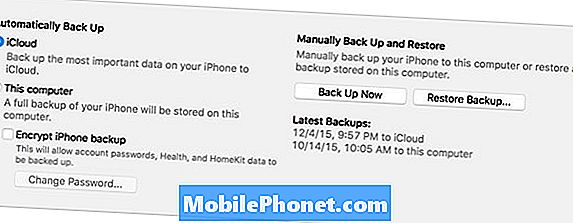
백업 할 또 다른 이유는 무작위 동결이나 충돌과 같은 다운 그레이드 프로세스 중에 문제가 발생하면 iPhone에있는 중요한 파일을 잃지 않기 때문입니다. 무엇이라도 장치를 완전히 복원해야 할 수도 있기 때문입니다 나쁜 일이 일어나야한다.
다행히도 나쁜 일은 일어나지 않기를 바라지 만, 항상 준비하는 것이 낫습니다.
iOS 9.1으로 다운 그레이드
이제 iPhone 또는 iPad가 완전히 백업되었으므로 iOS 9.1 설치 파일을 다운로드해야하므로 인터넷 연결에 따라 약 20 분 정도 소요되는 다운 그레이드 프로세스를 시작할 수 있습니다.
가장 먼저해야 할 일은이 웹 사이트에서 특정 iOS 장비에 해당하는 IPSW 파일을 다운로드하는 것입니다. 다운로드하는 데 시간이 걸릴 수 있습니다. 파일 크기가 몇 기가 바이트가 될 수 있으므로 다운로드하는 동안 기다려주세요.
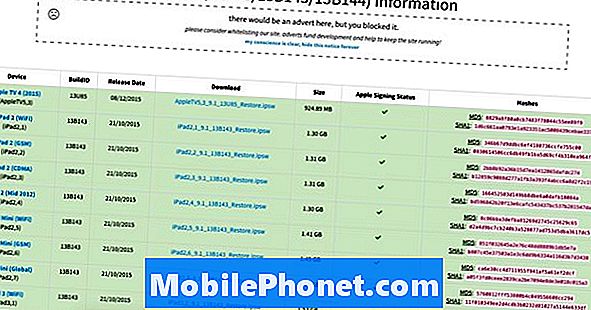
IPSW 파일 다운로드가 완료되면 컴퓨터에서 해당 위치를 기록하십시오. 거기에서 iPhone 또는 iPad를 컴퓨터에 연결하고 iTunes를 시작하십시오.
그런 다음 iTunes 윈도우의 왼쪽 상단 근처에있는 iPhone 또는 iPad 아이콘을 클릭하여 장치 요약 페이지로 이동하십시오. 작은 iPhone 또는 iPad 아이콘이됩니다.
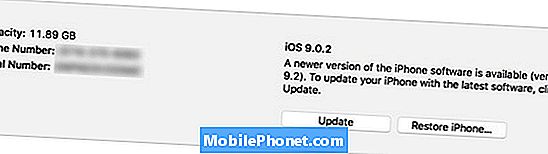
그것이 어디에 있는지 찾아라. iPhone 복원 그것을 누르고있는 동안 그것을 클릭하십시오. Alt / Option 키 (시프트 Windows의 키). 더 이상 진행하기 전에 내 iPhone 찾기가 사용 중지되어 있는지 확인해야합니다. 여기에 아직 팝업 메시지가 나타나지 않으면 팝업 메시지가 나타납니다.
클릭하면 iPhone 복원 해당 키를 누른 상태에서 이전에 다운로드 한 IPSW 파일을 찾을 수있는 파일 탐색기 창이 나타납니다. 계속해서 열면 iTunes가 복원 프로세스를 시작하고 기기를 iOS 9.1로 다운 그레이드합니다. 과정을 완료하는 데 약 10 ~ 20 분이 소요됩니다.
완료되면 iTunes는 iPhone을 새로운 iPhone으로 설정하거나 백업을 복원할지 묻습니다. 모든 앱과 설정을 되돌리려면 두 번째 옵션을 선택하십시오.
완료되면 이제 아무 일도 일어나지 않았던 것처럼 모든 앱과 설정을 정상으로 되돌려 놓고 iOS 9.1을 실행하게됩니다.


